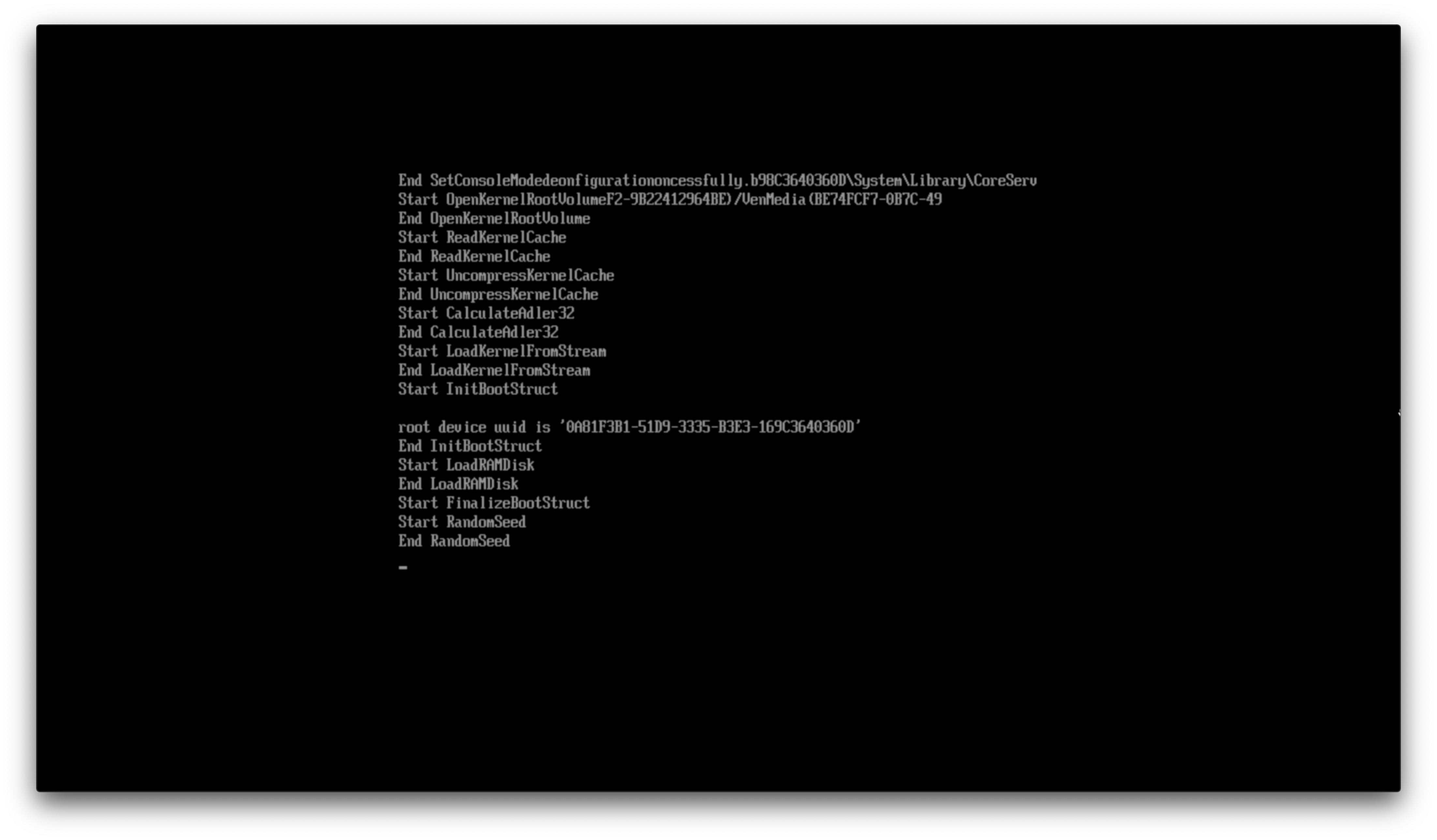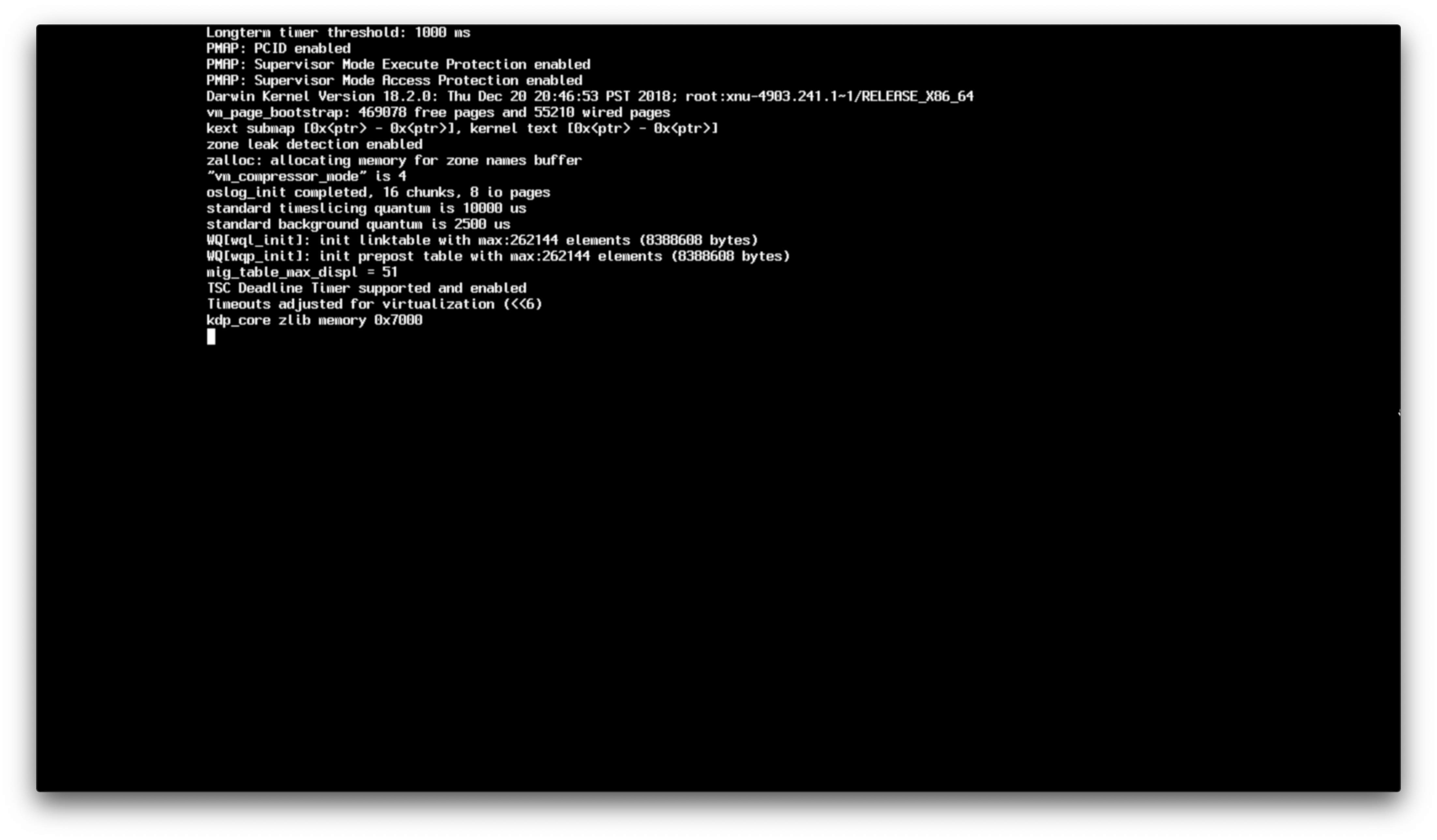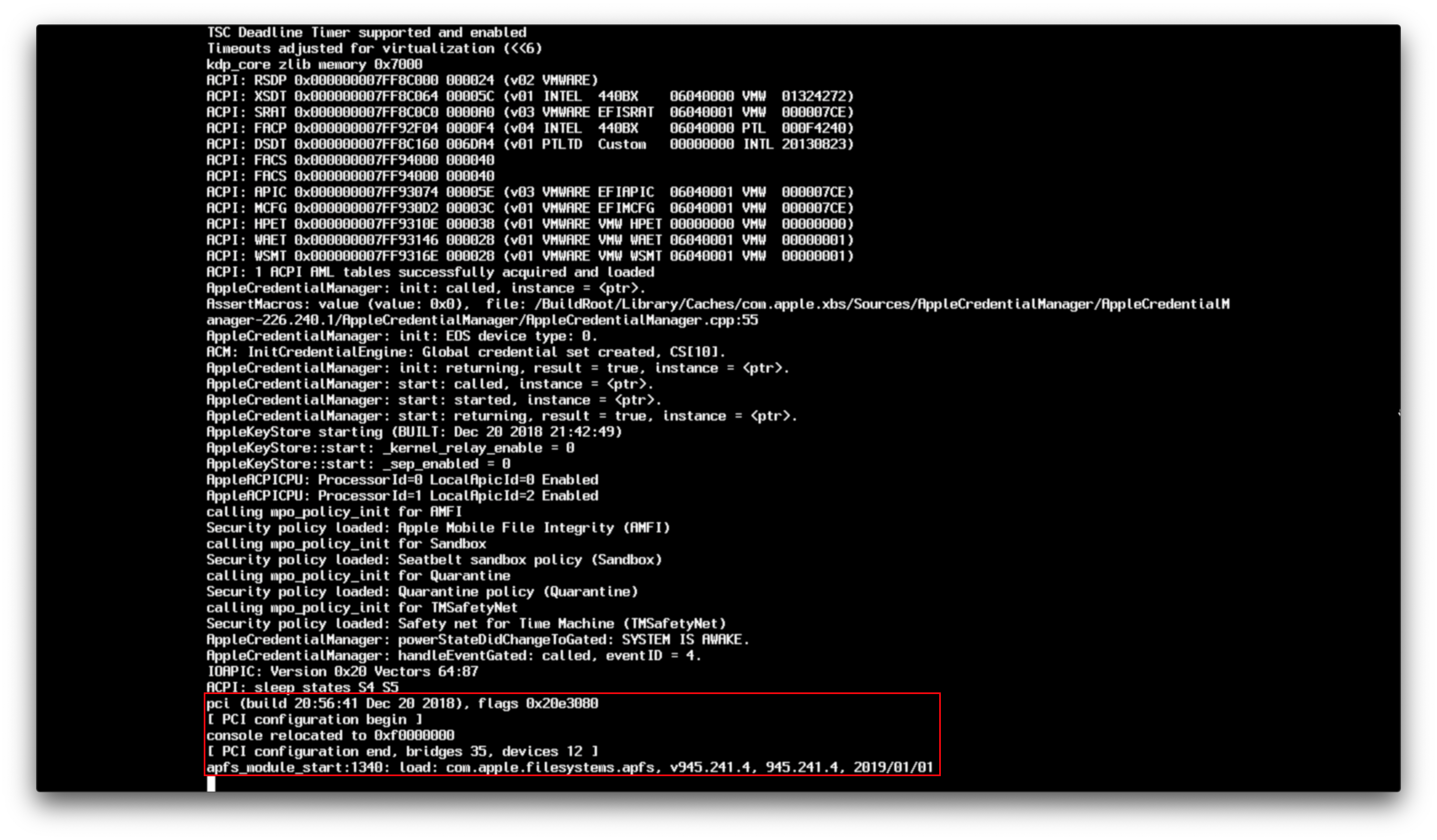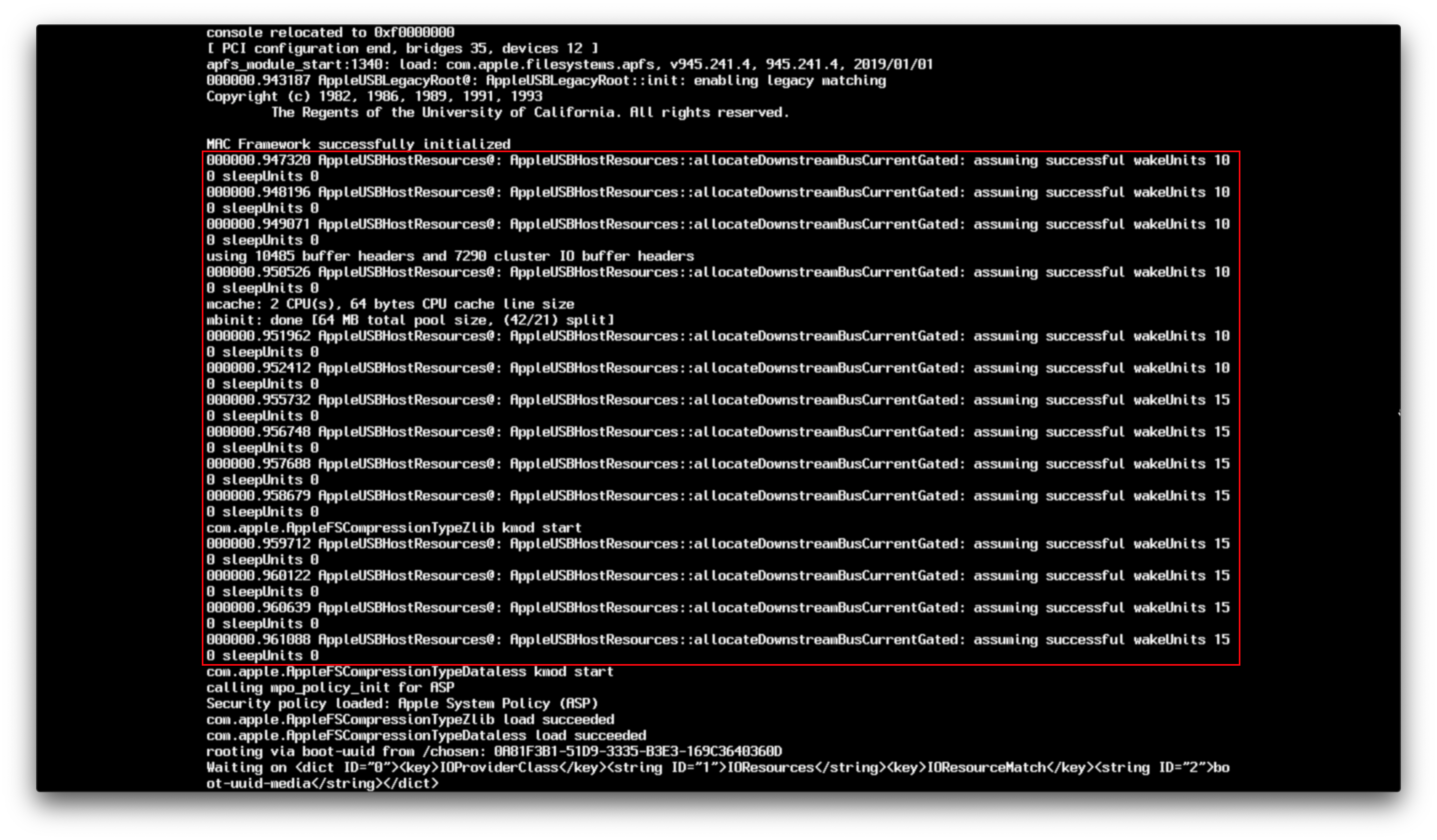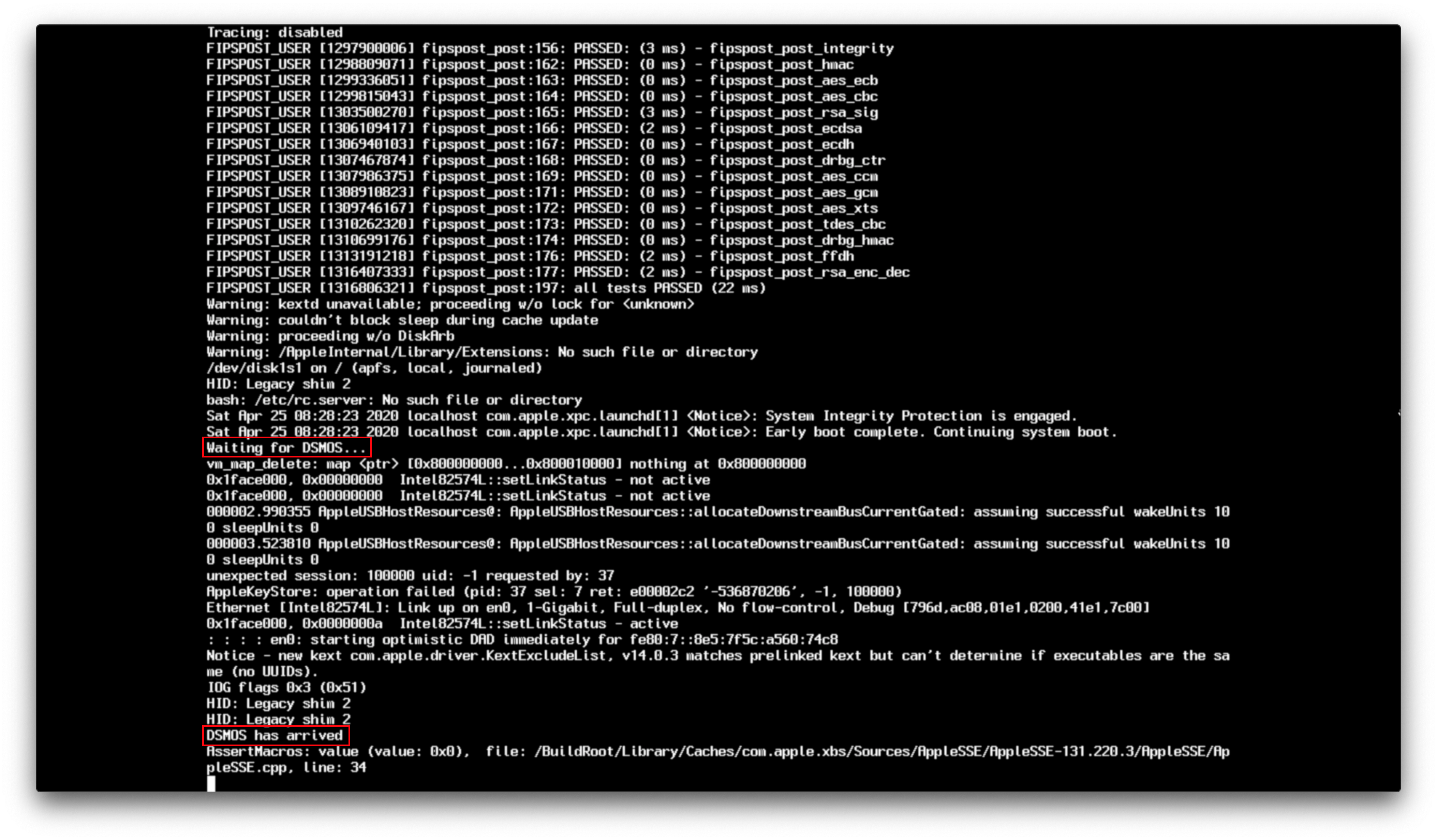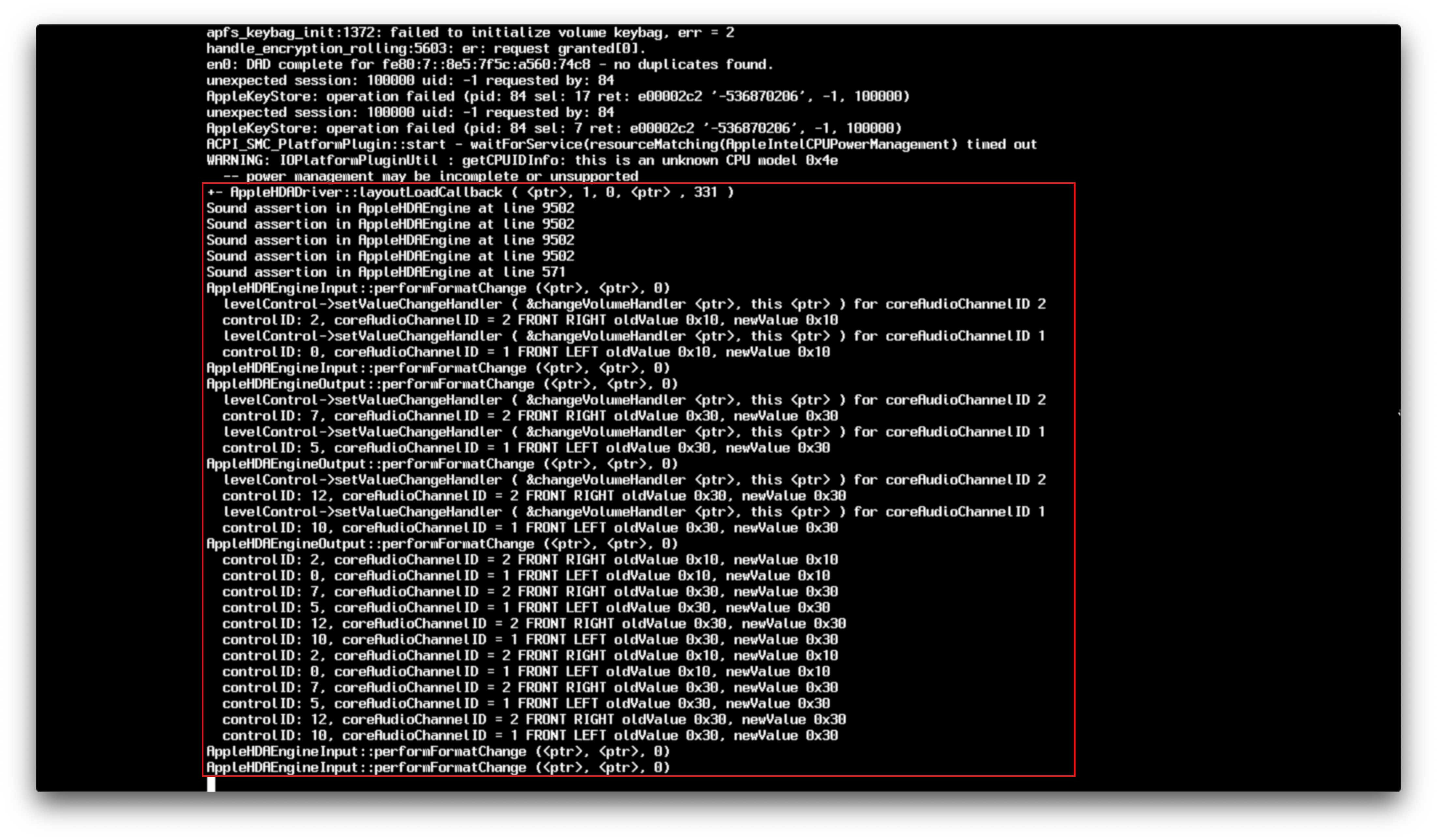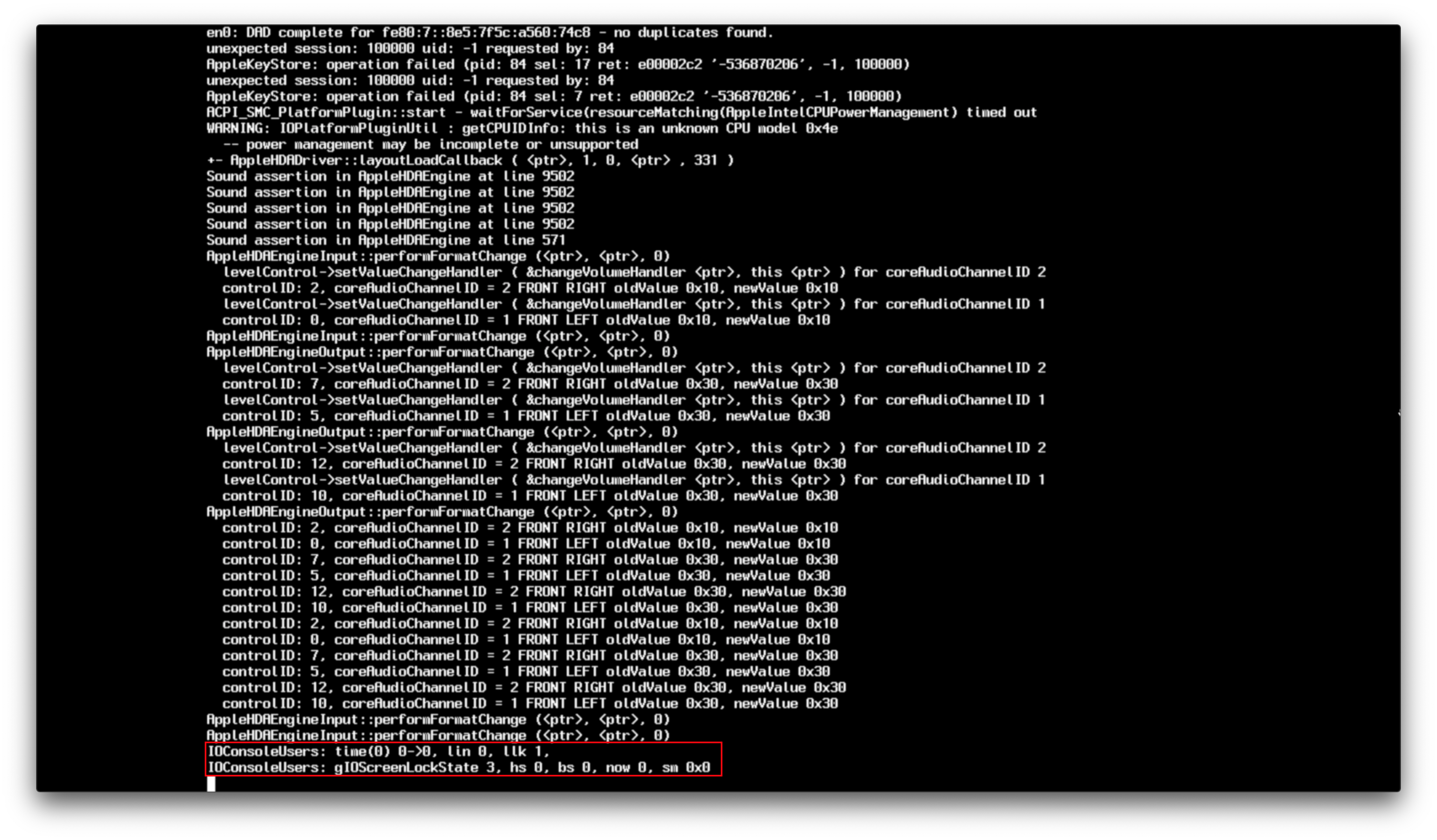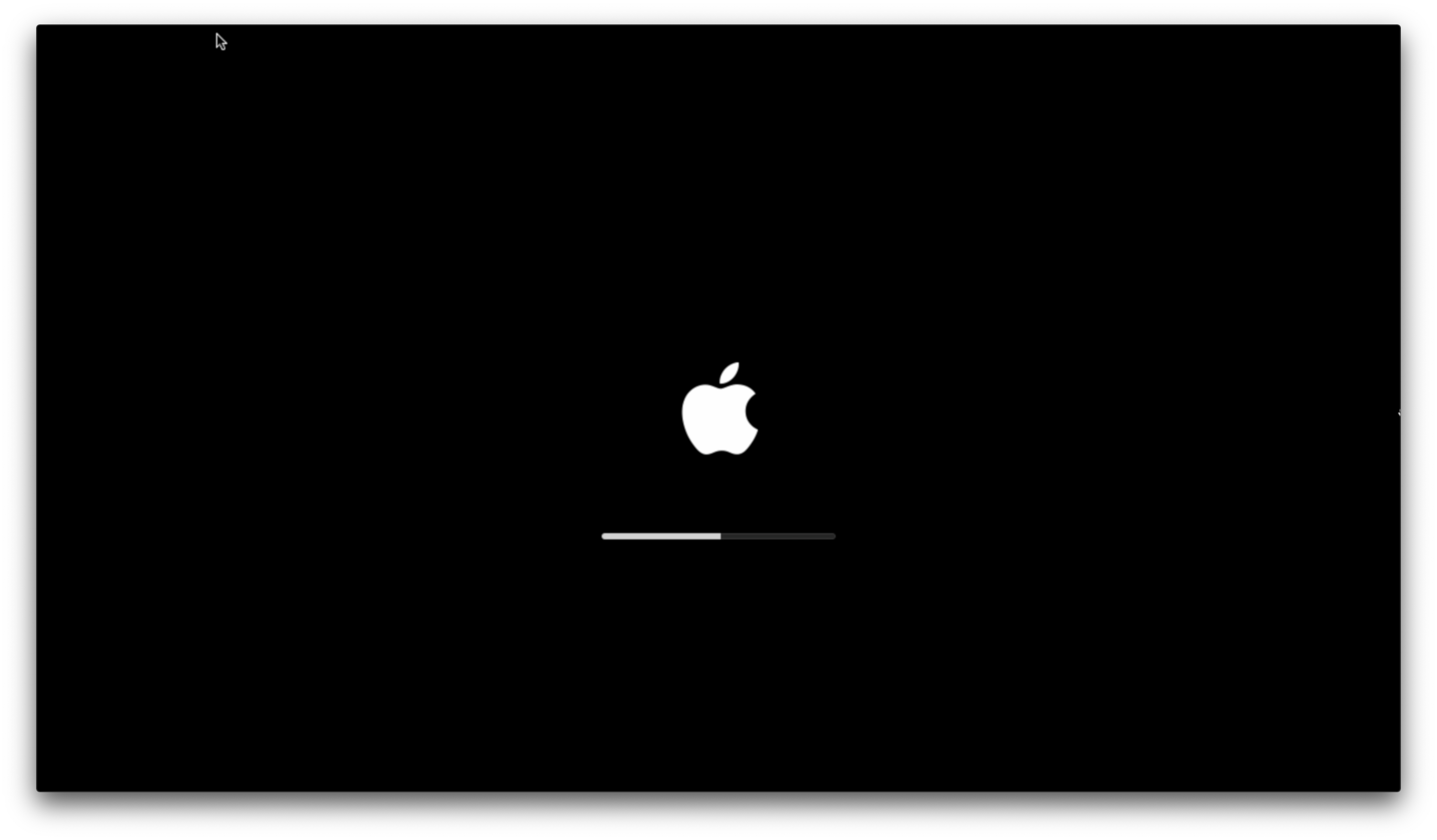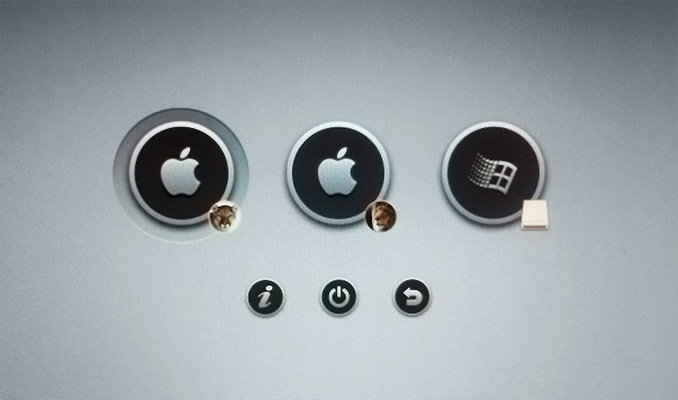Бывают ситуации, когда при восстановлении файловой системы, клонировании диска Super Duper! или Carbon Copy Cloner «съезжает» загрузочное имя диска. Когда работает стандартная операционная система, всё в порядке, но вот стоит выключить компьютер и загрузить с нажатой клавишей ⌥ Alt/Option (в этом случае должно открыться окно с выбором загрузочной системы и появляется возможность запустить Мак с другого диска, скажем, с раздела восстановления или Windows), как появляется загадочное имя EFI Boot у вашего диска. И в целом, это не страшно, с этим можно жить без осложнений, система будет загружаться привычным стабильным образом и работать без сбоев. Но случается, что вы пытаетесь запустить ваш Мак с, например, диагностического диска, на котором полтора десятка разделов и все они загрузочные. И половина из них — EFI Boot. Что делать? Кто есть кто и какой раздел выбрать?
Злополучный EFI Boot
Пару десятков диагностических партиций…
Ребята из MacFixIt предлагают восстанавливать файловую систему (обычно после этого как раз и «съезжает» имя тома), клонировать диск альтернативными утилитами, сбрасывать энергонезависимую память и даже форматировать раздел. Но мы пользуемся способами проще.
Присваемое в окне выбора загрузчика имя диска называется «Disk label» (этикетка диска), запись о ней хранится на самом томе по адресу: /System/Library/CoreServices/.disk_label. По существу, всё, что требуется, — сгенерировать новую этикетку для диска. Этим процессом заведует команда «bless» (благословление) в Терминале. Существуют два способа легко и быстро избавиться от ненавистного EFI Boot:
-
Смените загрузочный том в Системных настройках
Откройте → Системные настройки → Загрузочный том и выберите любой другой загрузочный том (если таковой имеется), а после укажите основной. Смена загрузочного тома принудительно «благословит» диск на работу с этикеткой, соответствующей его названию. -
Воспользуйтесь терминальной командой
Если Системные настройки вам не помогают (как, например, в нашем запущенном случае, где половина загрузочных томов скрыта для операционной системы), «благословите» том в Терминале. Синтаксис команды следующий:
sudo bless -folder /Volumes/имярек/System/Library/CoreServices –label «имярек»
Поле «имярек» (без кавычек) замените оригинальным названием диска и приготовьтесь ввести пароль администратора компьютера. После отработки это простой команды хаос с EFI Boot в окне выбора загрузочной системы будет окончен.
Спасибо бесподобному Mike Bombich (программу Carbon Copy Cloner за чьим авторством мы честно купили, ежедневно пользуем и всячески рекомендуем) за разъяснение и наводку.
Об авторе Дмитрий Кирьянов
Старший инженер технической поддержки одного из известных в Мак-сообществе авторизованного Apple сервис-центра.
Содержание
- Избавляемся от «EFI Boot» в названии загрузочного диска
- Как исправить EFI-boot на моем Macbook Pro после установки Ubuntu?
- 5 ответов
- Mac03: Избавляемся от «EFI Boot» в названии загрузочного диска
- 13 вариантов загрузки Mac для особых случаев
- 1. Режим восстановления
- 2. Менеджер автозапуска
- 3. Загрузка с CD/DVD
- 4. Режим внешнего диска
- 5. Безопасный режим
- 6. Сетевой режим восстановления
- 7. Сброс PRAM/NVRAM
- 8. Режим диагностики
- 9. Сетевой режим диагностики
- 10. Загрузка с NetBoot сервера
- 11. Однопользовательский режим
- 12. Режим подробного протоколирования
- 13. Сброс параметров контроллера управления системой (SMC)
- На стационарных компьютерах:
- На ноутбуках с несъемным аккумулятором:
- На ноутбуках со съемным аккумулятором:
- Артём Суровцев
- Режимы загрузки компьютеров Mac с процессором Intel и чипом безопасности Apple T2
Избавляемся от «EFI Boot» в названии загрузочного диска

Злополучный EFI Boot

Пару десятков диагностических партиций…
Ребята из MacFixIt предлагают восстанавливать файловую систему (обычно после этого как раз и «съезжает» имя тома), клонировать диск альтернативными утилитами, сбрасывать энергонезависимую память и даже форматировать раздел. Но мы пользуемся способами проще.
Присваемое в окне выбора загрузчика имя диска называется «Disk label» (этикетка диска), запись о ней хранится на самом томе по адресу: /System/Library/CoreServices/.disk_label. По существу, всё, что требуется, — сгенерировать новую этикетку для диска. Этим процессом заведует команда «bless» (благословление) в Терминале. Существуют два способа легко и быстро избавиться от ненавистного EFI Boot:
Смените загрузочный том в Системных настройках
Откройте → Системные настройки → Загрузочный том и выберите любой другой загрузочный том (если таковой имеется), а после укажите основной. Смена загрузочного тома принудительно «благословит» диск на работу с этикеткой, соответствующей его названию.
Воспользуйтесь терминальной командой
Если Системные настройки вам не помогают (как, например, в нашем запущенном случае, где половина загрузочных томов скрыта для операционной системы), «благословите» том в Терминале. Синтаксис команды следующий:
Поле «имярек» (без кавычек) замените оригинальным названием диска и приготовьтесь ввести пароль администратора компьютера. После отработки это простой команды хаос с EFI Boot в окне выбора загрузочной системы будет окончен.
Спасибо бесподобному Mike Bombich (программу Carbon Copy Cloner за чьим авторством мы честно купили, ежедневно пользуем и всячески рекомендуем) за разъяснение и наводку.
Источник
Как исправить EFI-boot на моем Macbook Pro после установки Ubuntu?
MacBook не загружается. Экран остается пустым (черный) – не серый, активный экран, как обычно. Для выключения я удерживаю кнопку питания нажатой.
после 5 попыток загрузки MacBook, наконец, показывает серый, активный экран и загружает OSX.
Это началось после того, как я установил Ubuntu 11.04 на 2-й раздел.
вот последовательность событий и мои попытки исправить проблему:
дополнительные сведения о номере 4 (выше):
Примечание опции (AKA Alt ) ключ работает на обычной загрузке, но это после/вне моей проблемы.
«нормальная загрузка» может быть описана как:
его, как код EFI падает или зависает. Но на 5-м цикле питания «нормальная загрузка» всегда работает, как некоторые срабатывает Failsafe. Затем после выключения OSX проблема загрузки повторяется-т. е. еще 5 циклов питания, прежде чем я смогу вернуться к OSX.
обратите внимание, на Первом (только первый) неудачной загрузки (один из пяти) (после выключения) MacBook Pro делает тон (ошибка тон я предполагаю).
5 ответов
попробуйте сбросить NVRAM и PRAM. Смотри ссылка поддержки Apple.
Это также может быть проблема с загрузчиком; попробуйте нажать Alt во время загрузки и выберите раздел OS X. Если он загружается непосредственно без каких-либо проблем, вам нужно проверить загрузчик.
для получения дополнительной информации о Ubuntu на MacBook вы можете также рассмотреть вопрос о чтении установка Ubuntu на MacBook.
имея ту же проблему с моим Macbook Pro. Я пробовал все, что предлагалось здесь, но в конечном итоге с той же 5 Power boot, прежде чем получить нормальный сценарий загрузки. Я надеюсь, что другой пользователь или сообщество Ubuntu предоставит решение для этих проблем, так как на данный момент мое решение: Не выключайте систему, как раз положенный ему в режим сна. Это избавит вас от некоторых неприятностей (на данный момент).
отсутствие подробного описания установки делает неясным, загружается ли оборудование в режиме EFI или использует CSM. Если установочный CD / DVD вставлен, компьютер включен, и вы держите клавишу option, чтобы вызвать меню загрузочного диска, если значок CD помечен как «Windows», то это включит загрузку CSM (эмуляция BIOS), и установщик установит загрузчик, зависящий от BIOS. Если значок компакт-диска помечен EFI загрузки, то это режим загрузки EFI и установщик будет установите загрузчик, зависящий от EFI: скорее всего grub.efi, на системном разделе EFI.
на моем Macbook Pro 8,2 режим EFI загрузки производит непригодные для использования текста и графики видео, и я был не в состоянии сделать какие-либо дальнейшие испытания.
с обеих аппаратных моделей, CSM режим загрузки функции довольно хорошо за пределами некоторых доступности драйвера оборудования и уточнения. Но это не очевидно, как пользователь может знать, происходит ли загрузка режима EFI или CSM. Это одна из причин, почему я решил отказаться от rEFIt, поскольку я просто не мог сказать, что загружается или как, и он представит варианты загрузки, которые просто не будут работать.
для того, чтобы произвести установку дистрибутива linux, который использует CSM без зависимости от rEFIt требует специальной обработки, чтобы получить EFI от Apple, чтобы включить CSM. Я подала в этом жук.
действительно, мы должны лоббировать Apple для полного UEFI 2.поддержка x, вместо их текущей прошивки, которая по-прежнему в значительной степени основана на Intel EFI 1.10 (с некоторыми вещами из спецификации UEFI). На мой взгляд, неразумно, даже если было бы хорошо, ожидать, что дистрибутивы linux будут поддерживать нестандартную реализацию EFI от Apple. Так что пока я использую CSM, но я надеюсь, что Apple получит с этим разобрались.
для тех, кто использует Lion, у вас, вероятно, будет раздел» Recovery HD » в качестве третьего раздела, поэтому разделы 3, 4 и 5 в ошибке выше будут 4, 5 и 6.
Источник
Mac03: Избавляемся от «EFI Boot» в названии загрузочного диска


Ребята из MacFixIt предлагают восстанавливать файловую систему (обычно после этого как раз и «съезжает» имя тома), клонировать диск альтернативными утилитами, сбрасывать энергонезависимую память и даже форматировать раздел. Но мы пользуемся способами проще.
Присваевамое в окне выбора загрузчика имя диска называется «Disk label» (этикетка диска), запись о ней хранится на самом томе по адресу: /System/Library/CoreServices/.disk_label. По существу, всё, что требуется, — сгенерировать новую этикетку для диска. Этим процессом заведует команда «bless» (благословление) в Терминале. Существуют два способа легко и быстро избавиться от ненавистного EFI Boot:
Смените загрузочный том в Системных настройках
Откройте → Системные настройки → Загрузочный том и выберите любой другой загрузочный том (если таковой имеется), а после укажите основной. Смена загрузочного тома принудительно «благословит» диск на работу с этикеткой, соответствующей его названию.
Воспользуйтесь терминальной командой
Если Системные настройки вам не помогают (как, например, в нашем запущенном случае, где половина загрузочных томов скрыта для операционной системы), «благословите» том в Терминале. Синтаксис команды следующий:
Поле «имярек» (без кавычек) замените оригинальным названием диска и приготовьтесь ввести пароль администратора компьютера. После отработки это простой команды хаос с EFI Boot в окне выбора загрузочной системы будет окончен.
Спасибо бесподобному Mike Bombich (программу Carbon Copy Cloner за чьим авторством мы честно купили, ежедневно пользуем и всячески рекомендуем) за разъяснение и наводку.
Больше различных советов по работе с техникой Apple читайте на сайте наших друзей mac03.ru.
Источник
13 вариантов загрузки Mac для особых случаев
Зачем они нужны и когда их использовать.
Как правило, Mac работает без сбоев. Однако любой может столкнуться с проблемой, которая не даст OS X загружаться.
В системе имеется весь набор инструментов для аварийного запуска компьютера, восстановления системы и специфические способы запуска для нестандартных ситуаций. Давайте подробнее изучим все возможные варианты загрузки компьютера Mac.
Торопись! Мастер-классы уже завтра: в Москве про музыкальную студию, а в Питере про фэшн-иллюстрацию.
Большинство современных Mac поддерживают более 10 способов запуска системы. Чтобы попасть в любой из них, нужно зажать определенную кнопку или сочетание клавиш сразу после стартового звука при включении питания.
1. Режим восстановления
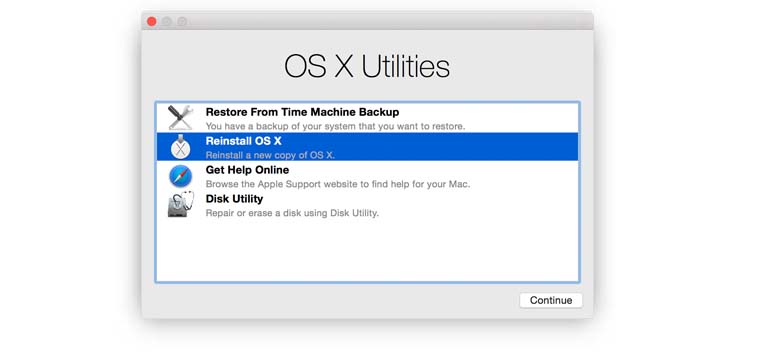
Зачем нужен: в режиме восстановления доступна дисковая утилита, установщик OS X и служба восстановления из резервной копии Time Machine. Загружаться в таком режиме нужно, если система не стартует обычным способом, для восстановления её из бекапа или полной переустановки.
Как попасть: зажимаем сочетание Command (⌘) + R после звукового сигнала о начале включения компьютера до появления индикатора загрузки.
2. Менеджер автозапуска
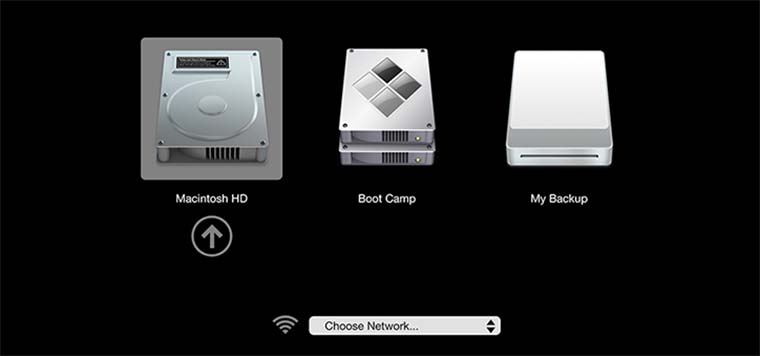
Зачем нужен: если второй системой на Mac установлена Windows, то в этом меню можно выбрать, в OS X загрузиться или в Window.
Как попасть: зажмите кнопку Option (⌥) или направьте на Mac пульт Apple Remote, заранее сопряженный с ним, и зажмите кнопку Menu.
3. Загрузка с CD/DVD

Зачем нужен: компьютеры Mac на базе Intel с оптическим приводом либо с подключенным внешним CD/DVD приводом могут быть загружены с диска. При наличии дистрибутива OS X на диске можно произвести установку операционной системы.
Как попасть: зажимаем С.
4. Режим внешнего диска
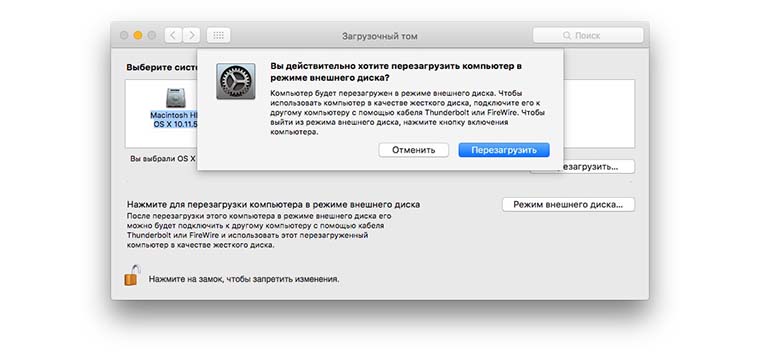
Зачем нужен: любой Mac с портом FireWire или Thunderbolt можно использовать как внешний накопитель для другого компьютера Mac, чтобы перенести большой объем данных между компьютерами или расширить накопитель на втором компьютере.
Как попасть: предварительно потребуется зайти в Настроки – Загрузочный том и активировать Режим внешнего диска. После этого во время загрузки следует удерживать кнопку T.
Если не хочешь рисковать данными на диске своего Mac, выбирай емкую и быструю флешку.
5. Безопасный режим
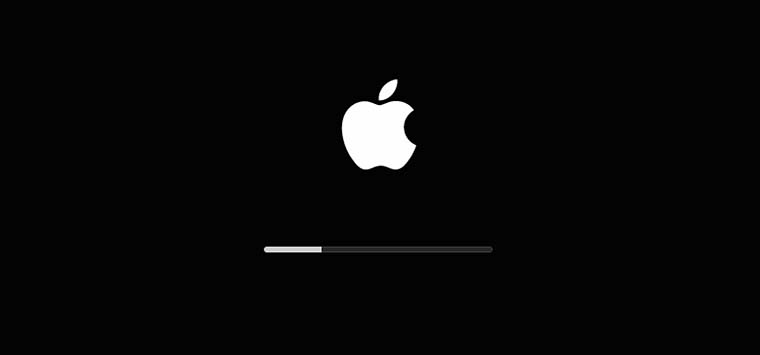
Зачем нужен: безопасный режим позволяет устранить проблемы, возникающие при обычной загрузке OS X. При старте системы будет произведена проверка целостности накопителя и запущены лишь самые необходимые компоненты системы. Если к ошибкам при запуске приводили сторонние приложения, то система загрузится без проблем.
Используем этот режим при сбое и зависании в момент загрузки OS X. Если Mac загрузится в нем, начинаем отключать автоматическую загрузку приложений которые запускаются вместе с системой.
Как попасть: зажимаем Shift (⇧).
6. Сетевой режим восстановления

Зачем нужен: данный режим похож на предыдущий, но позволяет восстановить систему из дистрибутива, скачанного с сервера Apple. Для этого потребуется подключиться к сети с доступом в интернет. Использовать такой режим следует, если область диска для обычного восстановления повреждена.
Как попасть: используем сочетание Command (⌘) + Option (⌥) + R.
Сохранить данные и иметь возможность восстановиться из резервной копии помогут специализированные устройства от Apple.
7. Сброс PRAM/NVRAM
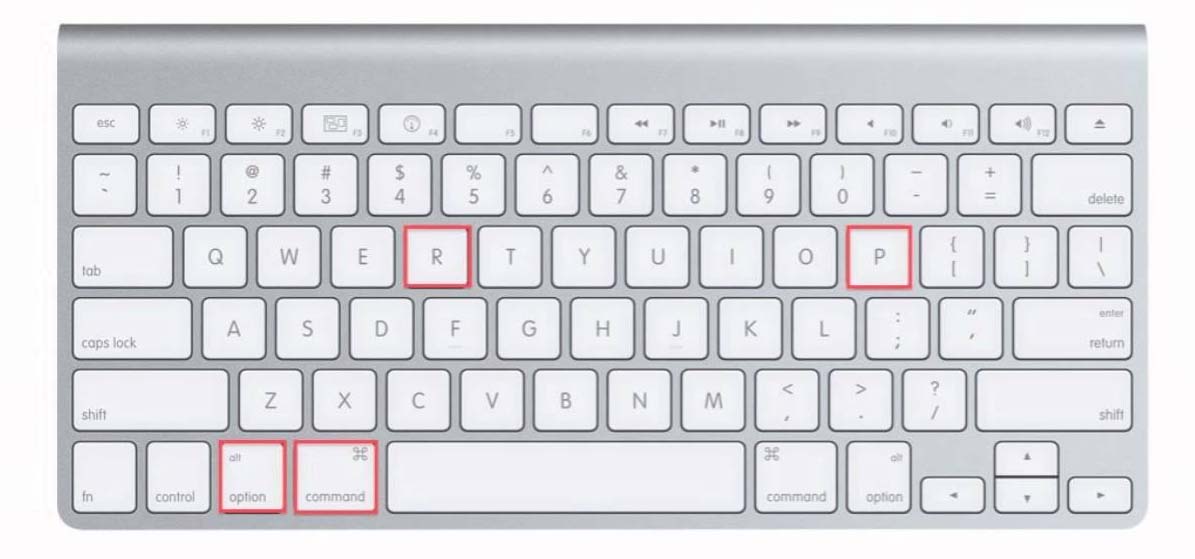
Зачем нужен: в специальном разделе памяти Mac хранятся определенные параметры (настройки громкости динамиков, разрешение экрана, выбор загрузочного тома и сведения о последних критических ошибках). Если возникают ошибки, которые могут быть связаны с этими настройками, следует сбросить их.
Как попасть: после звукового сигнала зажмите Command + Option + P + R. Удерживайте клавиши до тех пор, пока компьютер не перезагрузится и вы не услышите сигнал загрузки во второй раз.
8. Режим диагностики
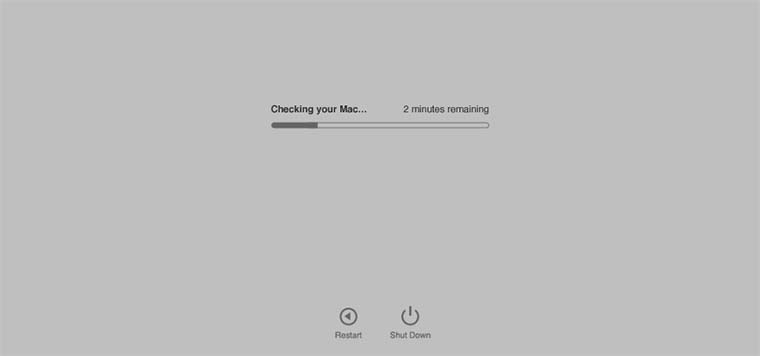
Зачем нужен: данный режим предназначен для тестирования аппаратных компонентов Mac. Он позволит выявить причину неисправности компьютера. Если есть подозрение в неисправности компонентов Mac – загружаемся и проверяем.
Как попасть: зажимаем кнопку D.
9. Сетевой режим диагностики
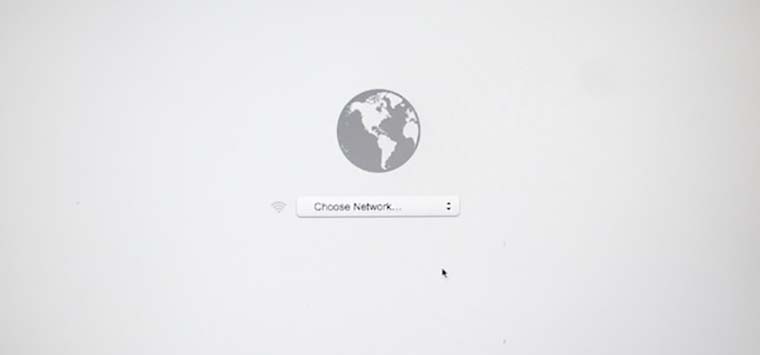
Зачем нужен: как и предыдущий режим, предназначен для тестирования аппаратной начинки. Однако, если у Mac имеются проблемы с жестким диском или SSD-накопителем, сетевой режим загрузит все необходимое для тестирования с сервера Apple.
Как попасть: нажимаем сочетание клавиш Option (⌥) + D.
10. Загрузка с NetBoot сервера
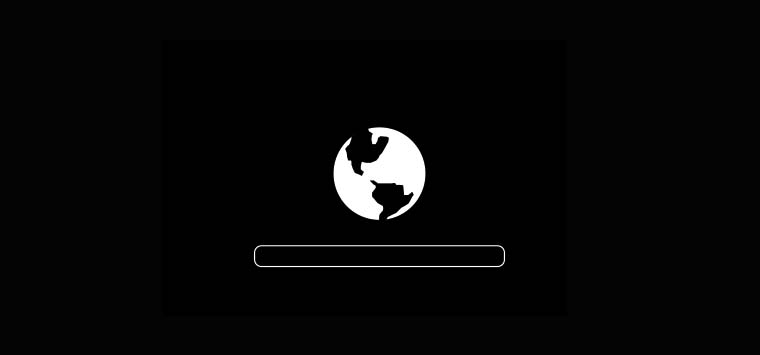
Зачем нужен: в данном режиме можно установить или восстановить операционную систему по сети. Для этого потребуется готовый образа диска, который хранится на сервере, доступном по сети.
Как попасть: достаточно зажать кнопку N.
11. Однопользовательский режим

Зачем нужен: В таком режиме будет доступна лишь командная строка. Загружаться так следует только при наличии опыта работы с командами UNIX. Продвинутые пользователи смогут провести техническое обслуживание компьютера и устранить системные неполадки.
Как попасть: нажимаем сочетание Command (⌘) + S.
12. Режим подробного протоколирования
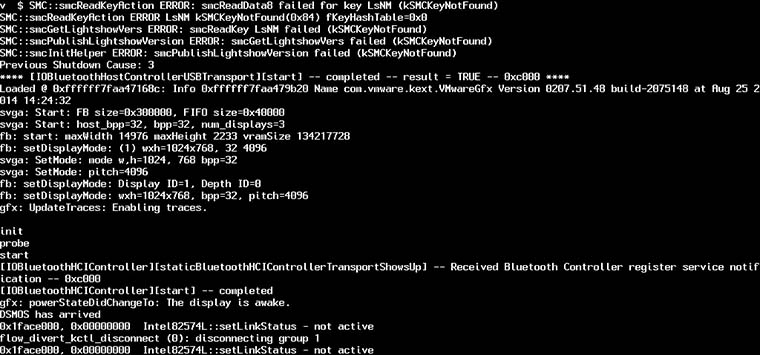
Зачем нужен: данный режим не отличается от стандартной загрузки Mac. Однако, во время запуска системы вместо привычного индикатора вы увидите подробный протокол запуска системы. Это может быть необходимо, чтобы понять, на каком процессе загрузки ОС происходит ошибка или сбой. Обратите внимание, что данный режим ориентирован на опытных пользователей.
Как попасть: нажимаем сочетание Command (⌘) + V.
13. Сброс параметров контроллера управления системой (SMC)

Зачем нужен: подобный сброс следует применять при наличии системных ошибок, которые не пропадают после перезагрузки системы и выключения/включения компьютера. Ниже приводим перечень подобных проблем, при которых специалисты Apple рекомендуют сбрасывать параметры контроллера:
Как попасть: на разных Mac данный сброс осуществляется отличными способами.
На стационарных компьютерах:
- 1. Выключите компьютер.
- 2. Отсоедините кабель питания.
- 3. Подождите 15 секунд.
- 4. Подключите кабель питания.
- 5. Подождите 5 секунд и нажмите на кнопку питания.
На ноутбуках с несъемным аккумулятором:
- 1. Выключите компьютер.
- 2. Подключите к источнику питания с помощью адаптера через MagSafe или USB-C.
- 3. Зажмите сочетание Shift + Control + Option на клавиатуре слева и, не отпуская их, нажмите кнопку питания.
- 4. Отпустите клавиши и еще раз нажмите кнопку питания.
На ноутбуках со съемным аккумулятором:
- 1. Выключите компьютер.
- 2. Отсоедините адаптер питания.
- 3. Извлеките аккумулятор.
- 4. Нажмите на кнопку питания и держите её 5 секунд.
- 5. Установите аккумулятор, подключите адаптер питания и включите компьютер.
Добавьте статью в закладки, чтобы долго не искать в случае возникновения проблем.
Артём Суровцев
Люблю технологии и все, что с ними связано. Верю, что величайшие открытия человечества еще впереди!
Источник
Режимы загрузки компьютеров Mac с процессором Intel и чипом безопасности Apple T2
Во время загрузки компьютера Mac с процессором Intel и чипом безопасности Apple T2 компьютер можно перевести в один из режимов загрузки, нажав сочетание клавиш, распознаваемое прошивкой UEFI или загрузчиком. Некоторые режимы загрузки, например однопользовательский режим, не работают, пока в Утилите безопасной загрузки не изменена политика безопасности, то есть пока не установлен параметр «Функции безопасности отключены».
Прошивка UEFI передает управление загрузчику macOS (приложению UEFI), которое передает управление ядру macOS. Если выполняется стандартная загрузка компьютера Mac с включенной функцией FileVault, загрузчик macOS отображает интерфейс входа в систему, где нужно ввести пароль, чтобы расшифровать хранилище.
Прошивка UEFI запускает встроенное приложение UEFI, которое отображает интерфейс выбора загрузочного устройства.
Режим внешнего диска (TDM)
Прошивка UEFI запускает встроенное приложение UEFI, которое предоставляет доступ к внутреннему устройству хранения в режиме неформатированного блочного устройства хранения через FireWire, Thunderbolt, USB или любое их сочетание (в зависимости от модели Mac).
Примечание. Если пользователь выходит из оболочки, macOS продолжает загрузку и отображает окно входа.
Прошивка UEFI загружает минимальную версию macOS из файла подписанного образа диска (.dmg) на внутреннем устройстве хранения.
recoveryOS из интернета
Подписанный образ диска загружается из интернета по протоколу HTTP.
Прошивка UEFI загружает минимальную диагностическую среду UEFI из файла подписанного образа диска на внутреннем устройстве хранения.
Диагностика через интернет
Подписанный образ диска загружается из интернета по протоколу HTTP.
Если операционная система Windows была установлена с помощью Boot Camp, прошивка UEFI передает управление загрузчику Windows, который передает управление ядру Windows.
Источник
I can’t figure out how to rename boot entries on a MacBook Air 2012, i.e. those that appear when holding alt during boot.
The problem was initially that my EFI Ubuntu installation could only be booted with the boot entry called «EFI Boot», which wasn’t very descriptive, but I could live with it. The current problem is that since I installed OpenCore (a third party boot loader that enables Big Sur on this Macbook model) it replaced the Ubuntu boot entry with its own entry, which uses the same name («EFI Boot»). I’m assuming this replacement happened because of the name collision (?).
As I see it, the first step of the solution would then be to change the name of the current «EFI Boot» entry (that starts OpenCore) so that when I try to recreate the Ubuntu boot entry later the OpenCore entry won’t get overwritten. I can’t figure out how to do this.
What I’ve tried
I’ve tried customizing a suggestion from Apple Community that advised how to do it for an Ubuntu .efi (after mounting the ESP):
sudo bless --folder /Volumes/EFI/EFI --file /Volumes/EFI/EFI/OC/OpenCore.efi --label "OpenCore" --shortform --verbose
The above command succeeded (in Big Sur), but had no discernible effect on the boot menu upon reboot.
Related
I have also read several suggestions that I’m struggling to make sense/use of:
- One answer only pertains to macOS (Monterey), and explains that its
boot.efiresides on an APFS volume. To me it appears that — on my machine — there’s aboot.efion my ESP (FAT32) in/System/Library/CoreServices, so I don’t think I can make use of that even if my goal were to rename an entry for macOS (which it isn’t). - Another answer suggests that you’d just have to rename the volume an OS resides on, but I’m not trying to rename a boot entry corresponding to an OS on a particular volume. Even if I were, the answer implies mounting (?) a Linux filesystem as a volume in macOS, which isn’t something that’s readily available.
- The third answer says that
.VolumeIcons.icnsshould be on a Mac OS Extended formatted volume, and the name of such a volume will appear in the boot menu. I have no such volumes — only FAT32 (ESP), APFS (Mojave, Big Sur), NTFS (Windows 10) and EXT4 (Ubuntu). I have a.VolumeIcon.icnson the ESP though. But I still can’t make sense of it since the question asks about renaming a boot entry for Windows, which I doubt is installed on Mac OS Extended. Even if it were, the entry I want to rename doesn’t have its own volume to the best of my knowledge.
I can’t figure out how to rename boot entries on a MacBook Air 2012, i.e. those that appear when holding alt during boot.
The problem was initially that my EFI Ubuntu installation could only be booted with the boot entry called «EFI Boot», which wasn’t very descriptive, but I could live with it. The current problem is that since I installed OpenCore (a third party boot loader that enables Big Sur on this Macbook model) it replaced the Ubuntu boot entry with its own entry, which uses the same name («EFI Boot»). I’m assuming this replacement happened because of the name collision (?).
As I see it, the first step of the solution would then be to change the name of the current «EFI Boot» entry (that starts OpenCore) so that when I try to recreate the Ubuntu boot entry later the OpenCore entry won’t get overwritten. I can’t figure out how to do this.
What I’ve tried
I’ve tried customizing a suggestion from Apple Community that advised how to do it for an Ubuntu .efi (after mounting the ESP):
sudo bless --folder /Volumes/EFI/EFI --file /Volumes/EFI/EFI/OC/OpenCore.efi --label "OpenCore" --shortform --verbose
The above command succeeded (in Big Sur), but had no discernible effect on the boot menu upon reboot.
Related
I have also read several suggestions that I’m struggling to make sense/use of:
- One answer only pertains to macOS (Monterey), and explains that its
boot.efiresides on an APFS volume. To me it appears that — on my machine — there’s aboot.efion my ESP (FAT32) in/System/Library/CoreServices, so I don’t think I can make use of that even if my goal were to rename an entry for macOS (which it isn’t). - Another answer suggests that you’d just have to rename the volume an OS resides on, but I’m not trying to rename a boot entry corresponding to an OS on a particular volume. Even if I were, the answer implies mounting (?) a Linux filesystem as a volume in macOS, which isn’t something that’s readily available.
- The third answer says that
.VolumeIcons.icnsshould be on a Mac OS Extended formatted volume, and the name of such a volume will appear in the boot menu. I have no such volumes — only FAT32 (ESP), APFS (Mojave, Big Sur), NTFS (Windows 10) and EXT4 (Ubuntu). I have a.VolumeIcon.icnson the ESP though. But I still can’t make sense of it since the question asks about renaming a boot entry for Windows, which I doubt is installed on Mac OS Extended. Even if it were, the entry I want to rename doesn’t have its own volume to the best of my knowledge.
- Поддерживаемая версия: 0.6.9
Итак, при устранении неполадок в хакинтоше, может быть немного сложно понять, где вы именно застряли, поскольку точное ключевое слово по которому вы пытаетесь найти, может не совпадать с чем-либо в Google. Хотя эта страница не решит всех ваших проблем, по крайней мере, она должна помочь понять, где в процессе загрузки macOS вы застреваете, и надеемся, подскажет, по какой причине вы застряли.
# Загрузка OpenCore
Этот раздел будет кратким, так как проблемы с загрузкой OpenCore довольно редки и обычно являются простой ошибкой пользователя:
- Включение системы и поиск загрузочных устройств
- Система находит BOOTx64.efi на вашем USB-накопителе с OpenCore в EFI/BOOT/
- Загружается BOOTx64.efi, который потом по цепочке загружает OpenCore.efi из EFI/OC/
- Применяются свойства NVRAM
- EFI драйверы загружаются из EFI/OC/Drivers
- Устанавливается Graphics Output Protocol(GOP)
- Загружаются ACPI таблицы из EFI/OC/ACPI
- Применяются данные SMBIOS
- OpenCore загружает и показывает вам все возможные варианты загрузки
- Теперь вы загружаетесь в установщик macOS
Если на этом этапе у вас возникли проблемы с загрузкой, главное, что нужно проверить:
- Зависает на
no vault provided! - Не отображаются разделы с macOS
- При загрузке OpenCore — происходит перезагрузка в BIOS
Об остальных возможных проблемах, смотрите здесь:
- Проблемы с загрузкой OpenCore
# boot.efi Handoff
Здесь выходит на сцену загрузчик macOS(boot.efi), в частности, то, что он делает — подготавливает среду для загрузки ядра, где OpenCore и инжектирует кексты. Если вы застряли на этом этапе, скорее всего, проблема с загрузкой ядра. Основные виновники:
- Зависает на EndRandomSeed
- Зависает на
[EB|#LOG:EXITBS:START] - Ошибки
Couldn't allocate runtime area
Об остальных возможных проблемах, смотрите здесь:
- Проблемы с ядром
Примечание: В macOS 10.15.4, Apple изменила протокол отладки boot.efi, поэтому всё будет выглядеть несколько иначе, чем раньше, но все те же правила по-прежнему применяются
# XNU/Kernel Handoff
Теперь, когда boot.efi всё настроил для нас, мы можем понаблюдать, как ядро делает свое дело. Этот раздел обычно называют Этапом укоренения (Rooting phase) (opens new window):
В этом разделе проверяются данные SMBIOS, загружаются ACPI таблицы/Кексты, и macOS пытается привести всё в порядок. Обычно ошибки возникают в результате:
- Поврежденные SSDT
- Поврежденные кексты(или неправильно настроенные в вашем config.plist -> Kernel -> Add)
- Испорченная Memory Map
Подробнее об устранении неполадок см. здесь:
- Паника ядра на
Cannot perform kext summary - Паника ядра на
Invalid frame pointer
Здесь теперь у нас [ PCI configurations begin ] (прим. пер. — Начало конфигурации PCI), этот раздел можно рассматривать как тест аппаратной части наших систем, кекстов и SSDT, которые мы инжектировали, и где IOKit запускает аппаратные пробы для поиска устройств для подключения.
Основное, что здесь проверяется:
- Встроенные контроллеры (EC)
- Хранилище(NVMe, SATA, т.д.)
- PCI/e
- NVRAM
- RTC
- PS2 и I2C
Более подробную информацию о том, как обойти эту область, смотрите здесь:
- Зависает на
RTC...,PCI Configuration Begins,Previous Shutdown...,HPET,HID: Legacy...
Здесь вступает в игру ограничение в 15 портов и USB Mapping, а также появляются печально известные ошибки «Waiting for Root Device». Основные вещи, которые необходимо проверить:
- «Waiting for Root Device» или ошибка запрещающего знака
А здесь выходят на сцену наши FakeSMC/VirtualSMC и творят свои чудеса, сам по себе DSMOS это кекст, который проверяет, есть ли в вашей системе SMC и запрашивает ключ. Если этот ключ отсутствует, DSMOS не расшифрует остальные бинарные файлы, и вы застрянете здесь. Также вы можете застрять на AppleACPICPU, что является точно такой же ошибкой.
- kextd stall[0]: AppleACPICPU
Источник: Dont Steal Mac OS X.kext
А вот тут и вступает аудиодрайвер Apple, и здесь AppleALC сияет. Обычно здесь редко можно увидеть проблемы, но если вы их увидете, попробуйте отключить AppleALC и любые другие кексты, связанные со звуком.
И здесь мы подбираемся к инциализации драйвера графического процессора, и где WhateverGreen тоже творит свою магию. Обычно, ошибки здесь связаны с графическим процессором, а не с самим WhateverGreen. Основные виновники:
- Зависает на или рядом с
IOConsoleUsers: gIOScreenLock... - Черный экран после
IOConsoleUsers: gIOScreenLock...на Navi
# macOS Handoff
И наконец-то вы преодолели всю эту многословность! Если вы застряли на логотипе Apple после Verbose, то есть пара вещей, которые нужно проверить:
- macOS зависает перед входом в систему
- Черный экран после
IOConsoleUsers: gIOScreenLock...на Navi - Зависает в установщике macOS после 30 секунд
Исторически сложилось, что на моем MacBookPro Mid 2010 одновременно стояли три оси: Mountain Lion (10.8.3), Lion (10.7) и Snow Leopard (10.6). Все было бы хорошо, если для MacOS существовали бы 3ds Max и утилитка для создания всевозможных текстур The Compressonator, а старый верный ноутбук Toshiba, который спасал меня в такие ситуации, не ушел на пенсию по состоянию материнской платы. Нужно было создавать раздел Boot Camp, да так, чтобы не полетели остальные системы.
Образ Windows под VMWare у меня был, но почему-то в MacOS 10.8 он катастрофически тормозит (по сравнению с тем же 10.7 или 10.6). В итоге я решил что 10.6 мне уже вряд ли пригодится, а на его место как раз встанет раздел Boot Camp с Windows. Но
корявая
маковсякая Дисковая утилита так не думала.
Изменение разделов
Раздел с Snow Leopard я полностью отчистил, но при попытке удалить его, дисковая утилита выдавала мне ошибку из серии «Слишком маленький размер изменений…». Плюс раздел был всего 30Gb, а мне нужно было хотя бы 50Gb. Не беда, открываем терминал и смотрим где у нас какие диски:
diskutil list
/dev/disk0
#: TYPE NAME SIZE IDENTIFIER
0: GUID_partition_scheme *500.1 GB disk0
1: EFI 209.7 MB disk0s1
2: Apple_HFS Mountain Lion 249.9 GB disk0s2
3: Apple_Boot Recovery HD 650.0 MB disk0s3
4: Apple_HFS Mac OS Lion 220.0 GB disk0s4
5: Apple_HFS Snow Leopard 30.0 GB disk0s5
Далее я объединил Mac OS Lion и Snow Leopard одной командой:
diskutil mergePartitions "Journaled HFS+" "Mac OS Lion" disk0s4 disk0s5
Формат такой: diskutil mergePartitions «<формат раздела>» «<имя нового объединенного раздела>» <первый раздел> <второй раздел>
А потом разбил объединенный раздел на два, уже нужного мне размера:
diskutil resizeVolume disk0s4 200G MS-DOS Windows 50G
Формат команды: diskutil resizeVolume <ID раздела> <размер после изменения> <формат второго раздела> <имя второго раздела> <размер второго раздела>
Разбиение разделов завершено:
diskutil list
/dev/disk0
#: TYPE NAME SIZE IDENTIFIER
0: GUID_partition_scheme *500.1 GB disk0
1: EFI 209.7 MB disk0s1
2: Apple_HFS Mountain Lion 249.9 GB disk0s2
3: Apple_Boot Recovery HD 650.0 MB disk0s3
4: Apple_HFS Mac OS Lion 200.0 GB disk0s4
5: Microsoft Basic Data Windows 50.0 GB disk0s5
Таблицы разделов GPT и MBR
Признаться честно, я не уверен, что то, что я делал дальше с таблицами разделов, было необходимо. Буду рад увидеть поправки в комментариях.
Update: Оказалось, что синхронизировать GPT и MBR обязательно. Если у Вас в GPT 4е или меньше разделов, то можно одним кликом это сделать через rEFIt Tools прямо на экране загрузки. Если раздел с виндой 5й или больше, то надо прописывать MBR вручную игнорируя Recovery разделы (Mac OS X Boot), чтобы влезли обязательный EFI System, реальные Мак разделы и раздел с Windows.
Итак, скачав замечательную утилиту rEFIt и запустив Partition Inspector, который идет в комплекте, я увидел такую картину:
Current GPT partition table:
# Start LBA End LBA Type
1 40 409639 EFI System (FAT)
2 409640 488428743 Mac OS X HFS+
3 488690888 489960431 Mac OS X Boot
4 489960432 880585431 Mac OS X HFS+
5 880848896 976773119 Basic Data
Current MBR partition table:
# A Start LBA End LBA Type
1 1 976773119 ee EFI Protective
Как видим MBR не в курсе наших дисков, это я исправил следующими командами:
sudo fdisk -e /dev/disk0
edit 1 //изменить первую запись, она ВСЕГДА должна занимать место с 1 по 39
ee //это формат раздела, для EFI Protective это "ee"
n //жмем n
1 //начало раздела
39 //размер раздела
edit 2
af
n
409640
488019104
edit 3
af
n
489960432
390625000
edit 7
07
n
880848896
95924224
write //чтобы записать все изменения
y //готово
После всех манипуляций проверяем через Partition Inspector соответствие таблиц:
Current GPT partition table:
# Start LBA End LBA Type
1 40 409639 EFI System (FAT)
2 409640 488428743 Mac OS X HFS+
3 488690888 489960431 Mac OS X Boot
4 489960432 880585431 Mac OS X HFS+
5 880848896 976773119 Basic Data
Current MBR partition table:
# A Start LBA End LBA Type
1 1 39 ee EFI Protective
2 409640 488428743 af Mac OS X HFS+
3 489960432 880585431 af Mac OS X HFS+
4 * 880848896 976773119 07 NTFS/HPFS
Выглядит почти одинаково. Раздел Mac OS X Boot (это Recovery) нам не нужен в MBR, только реальные диски. Подробности этой техники
можно
нужно почитать тут. Обратите внимание, что размер раздела считается как end-start+1.
Установка Windows
К этому моменту у вас должен быть загрузочный DVD с инсталляцией Windows. Сперва я пытался проинсталлить с загрузочной флешки, созданной в Windows 7, но мне постоянно выдавало «No bootable device — insert boot disk and press any key…». С DVD диском все прошло без проблем. При выборе раздела я выбрал мой FAT32 раздел и переформатировал его в NTFS. Винда проинсталлилась успешно.
Установка драйверов Boot Camp
Утилита «Ассистент Boot Camp» сперва мне даже не предлагала скачать драйвера на флешку. Даже после внесения изменений в plist (MacBookPro Mid 2010 видите ли не поддерживается по дефолту), загрузка драйверов дальше половины не шла. Не беда, от сюда качайте подходящий вашему маку pkg, инсталлите его куда-угодно, идете в папку куда проинсталлили, там находите WindowsSupport.dmg, маунтите этот dmg образ и копируете содержимое образа на флешку или прямо на раздел Windows (ведь в MacOS 10.8 созданный раздел с виндой виден и доступен на запись). Далее грузитесь под виндой и запускайте инсталляцию драйверов.
Наводим красоту
Понравилась картинка загрузки мака в начале статьи? Скачайте замечательную штуку rEFIt и набор иконок, сделанный по мотивам найденных в интернете шаблонов. После установки rEFIt, может понадобиться пару раз перезагрузить мак, у меня почему-то только на 2й раз все заработало. Так же можно его подтолкнуть командами:
cd /efi/refit
./enable.sh
Чтобы установить набор иконок, разархивируйте набор в папку /efi/refit с заменой. Так же можете настроить rEFIt поковыряв файл refit.conf, например, установить таймер запуска дефолтной оси или добавить вызов терминала на экран загрузки.
Disclaimer
Все что вы делаете, особенно с разделами и таблицами разделов — вы делаете на свой страх и риск. Мне было страшно, но я делал! В результате я научился менять размер дисков как захочу, не бояться названий GPT и MBR, имею красивую и удобную загрузку мака и, что самое главное, могу спокойно отправляться в путешествие на майские праздники, взяв с собой только один ноут со всем необходимым. Удачных наступающих праздников!
Update
- Настоятельно рекомендую перед началом всех процедур сохранить инфо о таблицах разделов, которое выдает Partition Inspector т.к. винда может затереть все таблицы или самому можно что-то «задеть локтем» случайно (лучше всего не на тот же комп, чтобы, если что, можно было загрузиться с диска и вручную все восстановить).
- Поставьте rEFIt перед установкой Windows.
- Не удаляйте раздел “EFI Protective” из MBR. Согласно информации на странице rEFIt, этот раздел сообщает GRUB, что не надо перезаписывать таблицу GPT. Так же сообщается, что “EFI Protective” должна начинаться с LBA 1.
Средство загрузки загрузочного тома Mac EFI BootROM может считывать метки GPT для разделов, не заглядывая в разделы и анализируя формат тома HFS+, чтобы найти имя, которое том сам называет внутренне.
Посмотрите, показывает ли эта команда те же имена, что и средство выбора загрузки:
sudo gpt -r show -l disk1
Обратите внимание, что ваш USB-накопитель может не быть disk1 в вашей системе. Используйте diskutil list , чтобы определить номер диска устройства вашего USB накопителя, а также использовать его в местах disk1 в команде выше.
Если команда выше подтверждает мою догадку, вы сможете изменить эти метки следующим образом:
sudo gpt label -i 2 -l "Install OS X Mountain Lion" disk1
Обратите внимание, что я предположил, что раздел Mountain Lion находился в «index 2» в выводе команды gpt...show выше. Вы должны заменить 2 аргумента опции -i на фактическое значение индекса для правильного раздела, как указано в столбце index вывода команды gpt...show из вашей системы. И, конечно же, замените disk1 на соответствующий идентификатор дискового устройства для вашего USB-накопителя, как я уже говорил.
Существует вероятность того, что вам не разрешат пометить диск, который используется (редактирование таблиц разделов дисков считается опасным, особенно при использовании), поэтому вам может потребоваться убедиться, что ни один из томов USB-накопителя не подключен, когда вы пытаетесь сделай это.
Применяются стандартные заявления об отказе от ответственности при редактировании таблицы разделов: ошибки, допущенные при редактировании таблиц разделов, могут привести к потере доступа ко всем данным на вашем диске. Прежде чем приступить к редактированию таблицы разделов, убедитесь, что вы создали резервную копию всего, что важно для вас (и ТЕСТИРОВАНИЕ ВАШИХ РЕЗЕРВНЫХ КОПИЙ). Будьте очень осторожны с идентификатором вашего дискового устройства, чтобы редактировать таблицу разделов диска, который вы действительно хотели отредактировать.
Содержание статьи
- Понимание процесса загрузки Mac
- 1). Инициализация загрузочного ПЗУ
- 2). Выполнение загрузчика
- 3). Инициализация ядра и рутирование
- 4). Инициализация системы
Так же, как Windows и Linux, Mac также имеет свой собственный процесс загрузки, который проходит через определенные фазы, и каждая фаза / последовательность имеет свой экран, который показывает ход запуска. От нажатия кнопки питания до перехода к рабочему столу он проходит через четыре основные фазы / последовательности загрузки, которые заключаются в следующем.
 |
| Процесс загрузки Mac |
Понимание процесса загрузки Mac
1). Инициализация загрузочного ПЗУ
- Как только вы нажимаете кнопку питания, чтобы включить ваш Mac, он посылает электрические сигналы на главную логическую плату (также называемую материнской платой), которая инициализирует небольшой программный код, называемый BootROM, и делает доступной память (ОЗУ). BootROM управляет двумя другими подпрограммами, называемыми POST и EFI.
- BootROM сначала выполняет POST (самотестирование при включении), который проверяет и активирует все другие аппаратные компоненты, необходимые для загрузки вашего Mac. Он также проверяет, достаточно ли памяти (ОЗУ) доступно и находится ли в хорошем состоянии, и воспроизводит звук запуска (с одиночным звуковым сигналом, также называемым звуковым сигналом), сигнализирующий о том, что все необходимое оборудование работает, в противном случае вы слышите дополнительные звуковые сигналы, указывающие на возможный аппаратный сбой, который останавливает процесс запуска. При выполнении POST дисплей остается черным.
- После завершения POST ваш BootROM отправляет сигнал проверки видео на встроенные или подключенные дисплеи, и когда это происходит, экран становится серым на этом этапе процесса загрузки Mac.
- Подмножество BootROM, которое называется EFI (Extensible Firmware Interface), затем выбирает предпочтительный раздел операционной системы для использования.
- Если найдено более одной операционной системы, загружается последняя выбранная операционная система в системных настройках. На этом этапе пользователь может удерживать нажатой клавишу выбора, заставляя EFI отображать варианты доступных операционных систем. Весь этот процесс завершается так быстро, в течение нескольких секунд, что, если пользователь хочет получить экран выбора операционной системы, ему нужно удерживать клавишу выбора, как только он нажмет кнопку питания.
2). Выполнение загрузчика
- После выбора раздела macOS загрузочное ПЗУ передает управление файлу загрузчика с именем Boot.efi (ранее известному как BootX), который находится в папке /System/Library/CoreServices в корневом разделе.
- Как только файл Boot.efi (загрузчик) найден, он рисует «логотип Apple» на экране.
- Основная задача этого файла Boot.efi заключается в загрузке основных расширений ядра (аппаратных драйверов, также известных как kexts) из папки кэша, расположенной в каталоге /System/Library/Caches/com.apple.kext.caches/Startup/kernelcache , в основную память (ОЗУ), а затем позволить ядру взять на себя управление системой.
- Этот кеш подобен последней удачной конфигурации в Windows и содержит точно такой же набор расширений ядра, которые использовались во время предыдущей успешной загрузки. Если загрузчик не может загрузить какое-либо из этих расширений из кэша ядра из-за отсутствия, повреждения или неиспользуемого состояния, он просматривает список всего набора кекстов и драйверов, хранящихся в папке /System/Library/Extensions , ищет и загружает все те кексты, для атрибута которых задано значение, необходимое во время загрузки. Более поздний процесс занимает очень много времени, так как загрузчик просматривает каждый кекст и драйвер, чтобы проверить, требуется ли это во время загрузки или нет.
- Когда загрузчик начинает загрузку расширений ядра, под логотипом Apple на экране появляется индикатор выполнения или вращающееся колесо, указывающее на ход процесса загрузки.
- Однако, если шифрование FileVault включено, загрузчик сначала рисует окно входа в систему на экране, запрашивая пароль FileVault, прежде чем загружать какие-либо расширения ядра. Администратору компьютера необходимо ввести пароль FileVault, чтобы разрешить доступ к зашифрованному диску для загрузки с него. В противном случае это окно входа отображается позже.
3). Инициализация ядра и рутирование
- Как мы читали ранее, Boot.efi (загрузчик) находит системную папку на вашем загрузочном диске и загружает расширения ядра в основную память (ОЗУ). Как только он загрузил все необходимые расширения ядра, он передает управление недавно загруженным расширениям ядра, и пользователь по-прежнему видит экран с серым логотипом Apple с полосой загрузки.
- Эта фаза известна как инициализация ядра, поскольку ранее загруженные кексты начинают загрузку дополнительных драйверов и базовой системы BSD Unix, необходимых для загрузки вашего Mac, а затем инициализируют комплект ввода-вывода , который связывает загруженные драйверы с ядром. На этом этапе экран меняется на темно-серую вращающуюся шестеренку прямо под логотипом Apple.
- На этом этапе загружено достаточно драйверов, чтобы ядро могло найти корневое устройство. После того, как корневое устройство найдено, ядро укореняет себя из BSD и монтирует системный раздел как корневую или файловую систему верхнего уровня, что также известно как рутирование.
- После монтирования корневого раздела ядро передает управление процессам корневой системы, которые отображают экран входа в систему и создают пользовательский интерфейс и среду. Этот процесс известен как инициализация системы.
4). Инициализация системы
- На этом этапе темно-серый логотип Apple заменяется окном входа в систему или фоном рабочего стола пользователя, если включен автоматический вход.
- Процессы корневой системы берут на себя управление от ядра и запускают первый неядерный процесс под названием Launchd , расположенный в /sbin/launchd, который имеет идентификационный номер процесса (PID) равный 1 и работает от имени пользователя root. Он работает как родительский процесс и порождает несколько других дочерних процессов.
- Таким образом, основная задача процесса Launchd — завершить инициализацию системы и запустить все остальные процессы, отвечающие за создание пользовательского интерфейса и среды. Три основных процесса для создания пользовательской среды — это «loginwindow» , «SystemStarter» и «user launchd» , которые затем обрабатывают различные другие задачи, включая отображение окна входа в систему и выполнение системного сценария и элементов запуска.
Просто для информации . Вот как мы сравниваем процесс загрузки в Mac , Windows и Linux.
 |
| Сравнение процесса загрузки в Mac, Windows и Linux |
Так что это был самый простой способ понять процесс загрузки macOS. Есть еще сотни других небольших процессов, которые инициируются и выполняются во время каждых четырех последовательностей загрузки, и я не могу включить их в руководство, поскольку включение сделает его более сложным для понимания.